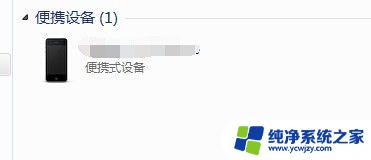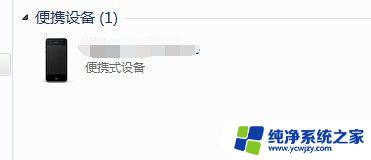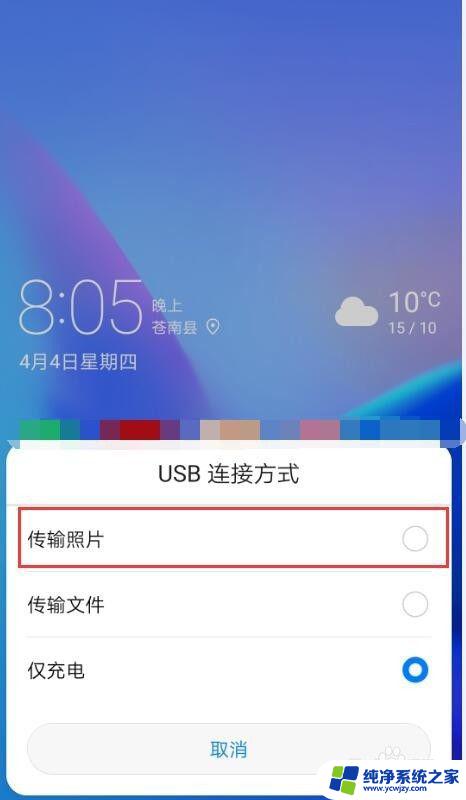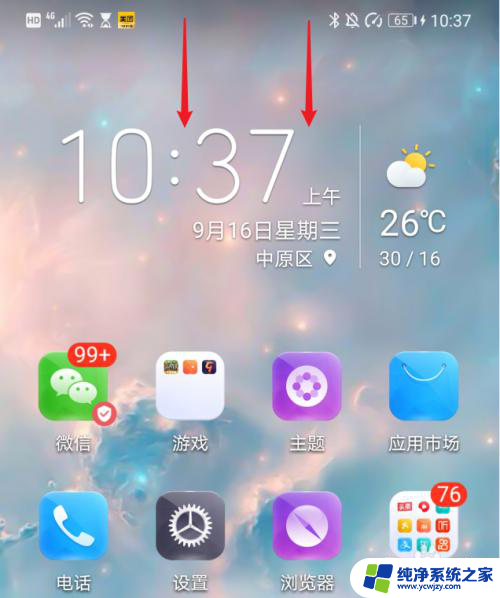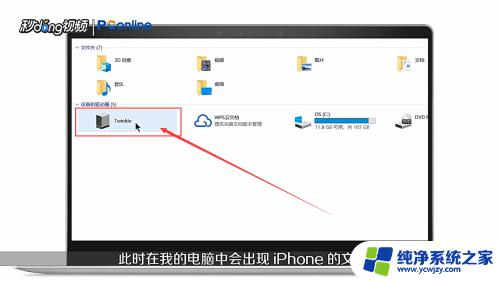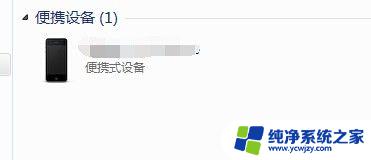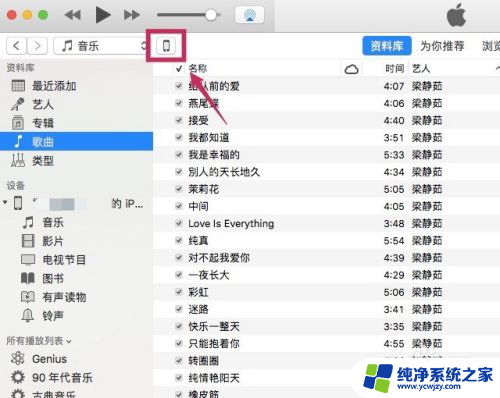手机里面的照片怎么导入电脑 手机照片导出到电脑的步骤
更新时间:2023-10-26 15:00:07作者:jiang
手机里面的照片怎么导入电脑,手机已经成为我们生活中不可或缺的一部分,我们用它来拍摄美景、记录珍贵瞬间,随着时间的推移,手机中积累的照片越来越多,我们不禁想要将它们导入电脑进行更好的管理和保存。手机里面的照片如何导入电脑呢?在本文中我们将为您介绍几种简单的步骤,帮助您将手机中的照片顺利导出到电脑中。无论是为了备份还是与亲友分享,这些方法都会为您提供便利和舒适的体验,让您的珍贵照片永不丢失。
具体方法:
1.拿出手机的数据线,将手机数据线将手机和电脑进行连接。

2.连接成功后,下滑手机通知栏,点击已连接usb调试的选项。
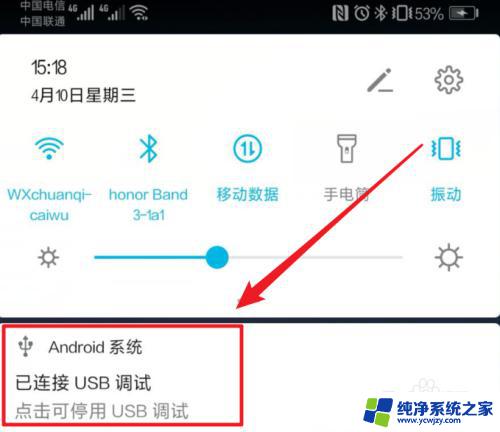
3.点击后,在开发人员选项内,点击选择USB配置的选项。
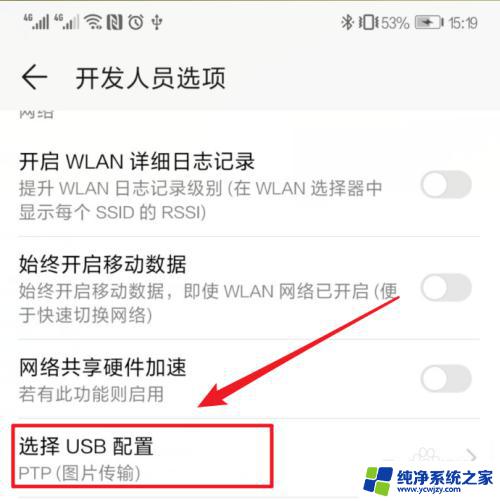
4.点击后,将usb配置设置为图片传输的选项。
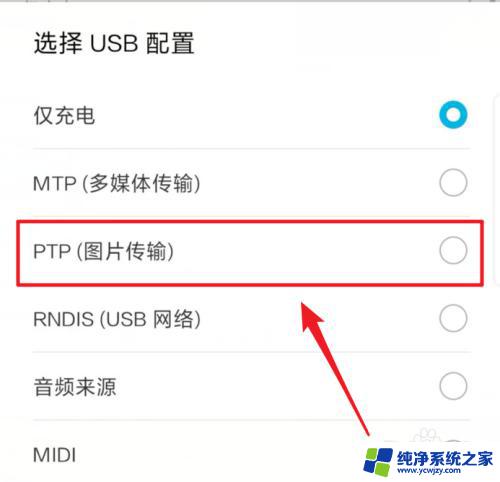
5.在电脑端打开我的电脑,选择手机的设备进入。
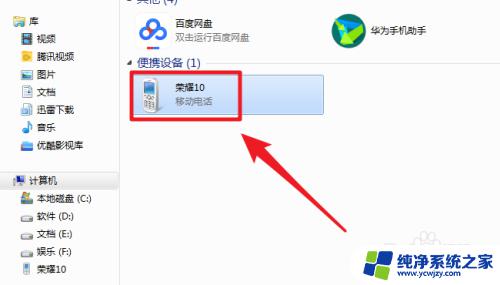
6.进入后,点击手机的DCIM这个文件夹进入。
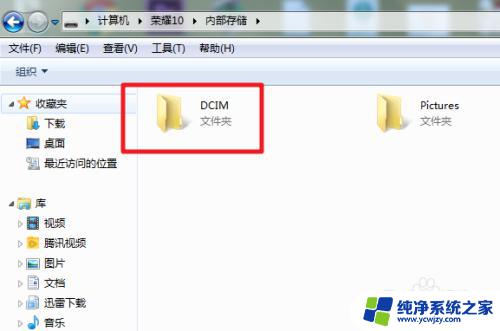
7.进入后,选择camera这个文件夹进入。将照片复制到电脑中即可。
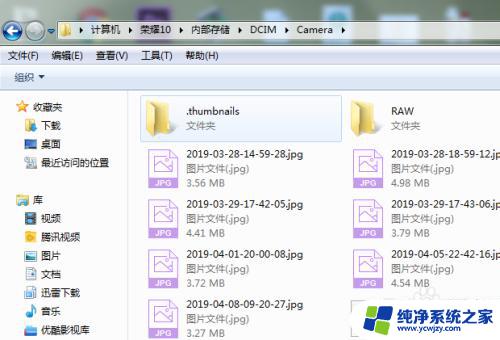
以上是将手机中的照片导入电脑的全部步骤,如果您有需要,可以按照我们提供的步骤进行操作,希望这篇文章能对您有所帮助。